La vaste collection de bibliothèques et d'outils d'Anaconda l'a aidée à s'imposer comme une plateforme leader dans les domaines de l'analyse de données et de l'apprentissage automatique. Cependant, Anaconda peut accumuler une quantité considérable de données en cache au fil du temps, utilisant ainsi un espace disque précieux.
Pour garantir les performances du système et optimiser le stockage, vous devez vider le cache d'Anaconda. Dans cet article, nous examinerons comment supprimer le cache depuis l'application Anaconda et examinez les mesures de sécurité pour protéger vos données critiques.
Contenu: Partie 1. Où est stocké le cache Anaconda ?Partie 2. Comment vider manuellement mon cache Anaconda ?Partie 3. Comment vider le cache Anaconda en toute sécurité tout en préservant les données importantes ? Partie 4. Dernières pensées
Partie 1. Où est stocké le cache Anaconda ?
Établissons d'abord l'emplacement de la cache Anaconda. Anaconda conserve son cache par défaut dans le répertoire de cache des packages partagés. Les fichiers de package récupérés, les métadonnées du package et d'autres informations pertinentes sont tous stockés dans cet emplacement de cache. Le système d'exploitation de l'ordinateur et L'installation d'Anaconda a un impact sur l'emplacement précis du répertoire cache.
Un cache de package est établi lors de l’installation standard par rapport à l’emplacement d’installation réel. La commande fournie sous « package cache » révélera ceci :conda info
Voici l'itinéraire typique vers le cache des packages :
macOS - ~/anaconda{2,3}Windows - C:\Users\username\Anaconda{2,3}\pkgsLinux - /home/username/anaconda{2,3}/pkgs
Étant donné que chaque utilisateur dispose d'un cache de packages distinct, lorsqu'un package est installé, il est ajouté uniquement au cache de cet utilisateur et n'est partagé avec personne d'autre.
A cache de paquets partagé a l'avantage d'empêcher les utilisateurs de télécharger deux fois la même version d'un package et de la stocker dans des caches différents après l'avoir déjà fait. Comme le logiciel n'a pas besoin d'être téléchargé deux fois, cela réduit la consommation de disque et accélère l'installation.
Sur votre système, créez un répertoire auquel les utilisateurs partagés disposent d'un accès en lecture et en écriture.
Ensuite, modifiez le fichier .condarc situé dans le répertoire personnel de chaque utilisateur pour chaque utilisateur qui y aura accès.
Windows - C:\Users\username\.condarcmacOS and Linux - /home/username/.condarc
Ajoutez l'élément suivant au .condarc, indiquant le chemin complet vers le répertoire partagé :
pkgs_dirs: - /path/to/shared_directory
Conda info doit être exécuté une fois de plus pour confirmer le cache du package.
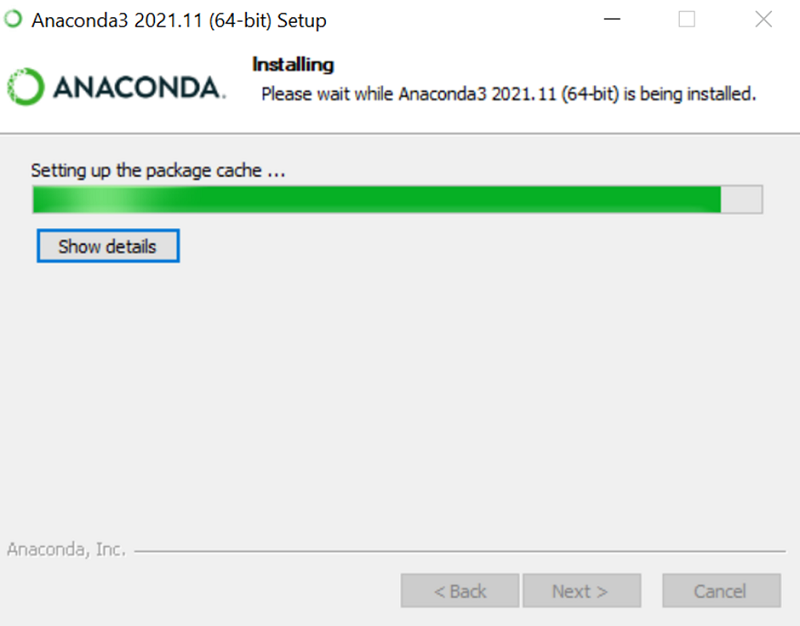
Partie 2. Comment vider manuellement mon cache Anaconda ?
1. Quittez Anaconda.
Après avoir déterminé le répertoire du cache, il est conseillé de mettre fin à tous les processus ou programmes Anaconda actifs avant d'effacer le cache. Cela garantit que les fichiers de cache ne sont accédés par aucune connexion ou processus en cours.
2. Effacez les fichiers de cache Anaconda.
Accédez au répertoire de cache à l’aide d’un gestionnaire de fichiers ou d’un terminal, puis supprimez tous les fichiers et dossiers qui s’y trouvent.
3. Videz tous les déchets ou déchets.
Pour libérer complètement de l'espace disque après avoir supprimé les fichiers de cache, n'oubliez pas de vider le bac de recyclage ou la corbeille.

Partie 3. Comment vider le cache Anaconda en toute sécurité tout en préservant les données importantes ?
L'utilisation d'un outil professionnel peut accélérer la procédure et offrir d'autres choix pour améliorer l'efficacité globale du système. La méthode susmentionnée fournit une approche manuelle pour vider le cache Anaconda. PowerMyMac, qui est un programme de maintenance unique pour les ordinateurs Mac, en fait partie. Il contient un outil « Junk Cleaner » qui peut éliminer les caches de programmes, y compris le cache Anaconda.
Le module Junk Cleaner de PowerMyMac recherche dans tout le système les fichiers temporaires, les fichiers journaux, les caches système et d'autres types de fichiers inutiles qui pourraient s'accumuler au fil du temps. En sélectionnant les options appropriées dans le menu déroulant, les utilisateurs peuvent effacer rapidement et facilement le cache Anaconda et tout autre fichier inutile.
PowerMyMac offre également un certain nombre d'autres fonctionnalités, telles que l'optimisation de la mémoire, le nettoyage de gros fichiers et la désinstallation de logiciels (si vous préférez). j'aimerais supprimer Anaconda), lui permettant de servir d’outil complet pour l’entretien et l’efficacité d’un système.
À l'aide du module « Junk Cleaner » de PowerMyMac, procédez comme suit pour vider le cache Anaconda :
- Lancez le programme Junk Cleaner, puis cliquez sur NUMÉRISER pour commencer à rechercher sur votre ordinateur les fichiers inutiles.
- Vous aurez la possibilité d'organiser tous les documents inutiles sur votre ordinateur une fois la procédure de numérisation terminée.
- Choisissez simplement le document que vous souhaitez supprimer et cliquez sur « Sélectionner tout » ou sélectionnez tous les documents dont vous souhaitez vous débarrasser et cliquez sur « Sélectionner tout ».
- La sélection de « NETTOYER » effacera immédiatement les éléments de la liste que vous avez sélectionnée.
- Un écran contextuel intitulé « Cleared Finished » s'affichera une fois la procédure de nettoyage terminée.

Vous pouvez vider le cache Anaconda en toute sécurité tout en vous assurant que les données cruciales ne sont pas perdues en utilisant des outils comme PowerMyMac. Pour conserver les meilleures performances de votre système et l'espace disque disponible, n'oubliez pas d'effacer le cache de temps en temps.
Partie 4. Dernières pensées
Pour maintenir l'efficacité et les performances optimales de votre système, vous devez vider le cache Anaconda. Vous pouvez libérer de l'espace disque important et l'empêcher de se remplir de données inutiles en supprimant fréquemment le cache. Pour éviter toute perte involontaire de données, il est essentiel de faire preuve de prudence et de sauvegarder toutes les données critiques, que vous souhaitiez vider manuellement le cache d'Anaconda ou utiliser des outils tiers.
Le calendrier de maintenance de votre système doit inclure une gestion régulière du cache, qui comprend le nettoyage du cache Anaconda. En faisant cela, vous pouvez vous assurer que l'utilisation d'Anaconda est simple et sans tracas et que vous pouvez vous concentrer sur vos activités d'apprentissage automatique et de science des données sans avoir à vous soucier des problèmes de stockage qui vous freinent.



